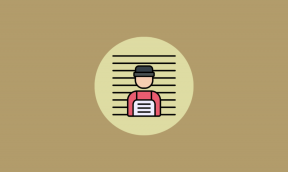IPhone ve Android'de Face ID veya Parmak İzi ile WhatsApp Nasıl Kilitlenir
Çeşitli / / April 06, 2023
WhatsApp, birçok kişi için arkadaşları ve ailesiyle iletişim halinde kalmak için tercih edilen anlık mesajlaşma uygulaması olmaya devam ediyor. Bazen OTP'ler, özel ortamlar, makbuzlar vb. dahil olmak üzere gizli mesajlar paylaşabilir veya alabilirsiniz. Meraklı gözleri bu tür konuşmalardan uzak tutmak istersiniz. ile WhatsApp'ı kolayca kilitleyebilirsiniz. iPhone'da biyometrik koruma ve Android.
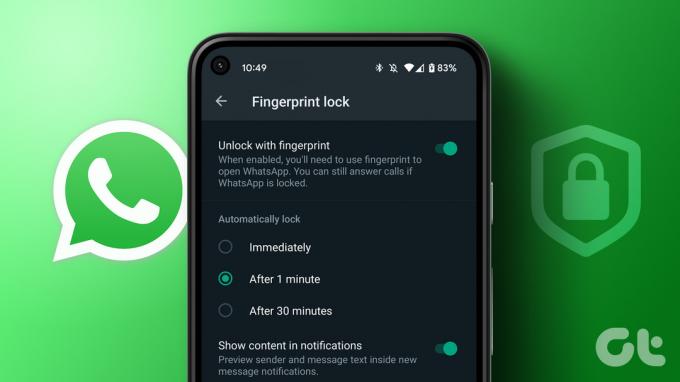
WhatsApp'ı kilitlemek için artık Android ve iPhone'daki üçüncü taraf uygulamalarına güvenmenize gerek yok. Facebook'a ait şirket, aynı şeyi telefonunuzun Ayarlar bölümünden sunar. Başkalarının WhatsApp'taki özel konuşmalarınıza göz atmasını engellemek için bunu nasıl kullanacağınız aşağıda açıklanmıştır.
Android'de WhatsApp'ı Kilitle
Günümüzde çoğu Android telefon, biyometrik koruma önlemi olarak bir parmak izi tarayıcıya sahiptir. WhatsApp'ı kilitlemek için aşağıdaki adımları kullanmadan önce cihaz ayarlarından parmak izinizi ayarlayın.
Aşama 1: Android telefonunuzda Ayarlar'ı açın.
Adım 2: "Güvenlik ve gizlilik"e gidin.

Aşama 3: Cihaz kilidini genişletin ve Parmak İzi Kilidi Aç'ı seçin.

Adım 4: "Parmak izi ekle"ye dokunun ve parmak izinizi ayarlamak için ekrandaki talimatları izleyin.

Ayarlar'da cihaz kilidi kurulumunu tamamladıktan sonra, WhatsApp'ı bununla kilitlemek için aşağıdaki adımları izleyin.
Aşama 1: Android telefonunuzda WhatsApp'ı başlatın.
Adım 2: Sağ üst köşedeki üç dikey nokta menüsüne dokunun ve Ayarlar'ı açın.


Aşama 3: Gizlilik'i seçin.

Adım 4: Parmak izi kilidine ilerleyin.

Adım 5: 'Parmak iziyle kilidi aç' geçişini etkinleştirin. WhatsApp'ı 1 dakika veya 30 dakika sonra otomatik olarak kilitlemeyi seçebilirsiniz. Uygun seçeneğin yanındaki radyo düğmesine dokunun.

Adım 6: "İçeriği bildirimlerde göster" seçeneğinin yanındaki anahtarı kapatın. WhatsApp, yeni mesaj bildirimlerinde göndereni ve mesaj metnini ön izleme yapmaz.
Yeni bildirimleri kontrol etmek için WhatsApp'ı açmalı, kimliğinizi parmak izinizle doğrulamalı ve yeni mesajlara göz atmalısınız. Parmak izi korumasını devre dışı bırakmak için WhatsApp'ta aynı menüye gidin ve seçeneği kapatın.
Kilit Ekranında WhatsApp İçeriğini Gizle
WhatsApp mesajlarının içeriğini Android telefonunuzun kilit ekranından da gizleyebilirsiniz.
Aşama 1: Android cihazınızda Ayarlar uygulamasını açın.
Adım 2: Bildirimler'e ilerleyin.

Aşama 3: Gizlilik altında 'Kilit ekranındaki bildirimler'i seçin.

Adım 4: "Herhangi bir bildirim gösterme"nin yanındaki radyo düğmesine dokunun.

Seçenek, telefonunuzun kilit ekranından WhatsApp uyarıları dahil tüm bildirimleri gizleyecektir.
iOS'ta WhatsApp'ı Kilitle
Android'deki parmak izi gibi, WhatsApp da iOS uygulamasını Face ID ile kilitlemenize olanak tanır. iPhone Ayarlarında Face ID ayarını yapalım ve WhatsApp'tan gerekli değişiklikleri yapalım.
Aşama 1: iPhone'da Ayarlar uygulamasını açın.
Adım 2: Aşağı kaydırın ve Yüz Kimliği ve Parola'ya dokunun. Altı basamaklı bir PIN girin.

Aşama 3: Aşağıdaki ekrandan iPhone'unuzda Face ID'yi kurun.
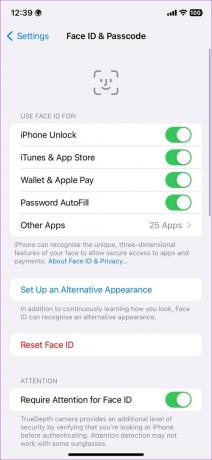
Ardından, uygulamayı Face ID ile kilitlemek için iPhone'unuzda WhatsApp'ı açın. İşte yapmanız gerekenler.
Aşama 1: iPhone'unuzda WhatsApp'ı başlatın.
Adım 2: Sağ alt köşeden Ayarlar dişli kutusunu seçin.

Aşama 3: Gizlilik menüsünü açın.

Adım 4: Ekran Kilidi'ni seçin.

Adım 5: Face ID İste geçişini etkinleştirin.

WhatsApp'ı 1 dakika, 15 dakika veya 1 saat sonra hemen kilitleyebilirsiniz. Android için WhatsApp'tan farklı olarak, iPhone'daki bildirim merkezinde göndereni ve mesaj içeriğini gizleme seçeneğine sahip değilsiniz.
iPhone'da WhatsApp'ı kilitlemiş olsanız bile, kilidi açılmış iPhone'unuza erişen herkes gelen bildirimlerinizi görebilir. Eğer Face ID koruması WhatsApp'ta çalışmıyor, sorunu çözmek için kılavuzumuzu okuyun.
SSS
Windows veya Mac'te WhatsApp Masaüstü Uygulamalarını Kilitleyebilir miyim?
WhatsApp mobil uygulamalarının aksine, WhatsApp masaüstü uygulamalarını Windows Hello veya MacBook parmak izi ile kilitlemenin yerleşik bir yolu yoktur. Bu tür uygulamaları korumak için üçüncü taraf uygulamaları kullanmanız gerekir.
Ayrıca bağlı masaüstü cihazlarınızı WhatsApp'tan kontrol etmenizi öneririz. Bağlı cihazlarda WhatsApp hesabınızdan çıkış yapmak için kılavuzumuzu okuyabilirsiniz.
WhatsApp Kilitliyken Bildirim Merkezinden Gelen Mesajlara Cevap Verebilir miyim?
Bildirim merkezinden yanıt gönderme yeteneği oldukça uygundur. WhatsApp'ı biyometri ile kilitlemiş olsanız bile, bildirim merkezinden kolayca yanıt gönderebilirsiniz.
Kilitliyken WhatsApp Aramalarını Cevaplayabilir miyim?
WhatsApp kilitliyken gelen aramaları rahatça kontrol edebilir ve cevaplayabilirsiniz.
WhatsApp Sohbet Geçmişinizi Koruyun
WhatsApp'ın Android ve iOS'ta güvenlik eklentileri sunduğunu görmek güzel. Gelecekteki güncellemelerde WhatsApp masaüstü uygulamalarında da aynısını bekliyoruz. WhatsApp'ın, telefonunuzun kilit ekranının aksine, yüzünüzü veya parmak izinizi algılayamadığı zaman cihaz parolası istemeyeceğini unutmayın.
Son güncelleme 09 Mart 2023
Yukarıdaki makale, Guiding Tech'i desteklemeye yardımcı olan bağlı kuruluş bağlantıları içerebilir. Ancak, editoryal bütünlüğümüzü etkilemez. İçerik tarafsız ve özgün kalır.
BİLİYOR MUSUN
WhatsApp'ın kurucuları Jan Koum ve Brian Acton, röportajlarda Facebook ve Twitter tarafından reddedildi.
Tarafından yazılmıştır
Parth Shah
Parth daha önce teknoloji haberlerini kapsayan EOTO.tech'te çalıştı. Şu anda Guiding Tech'te serbest çalışıyor ve uygulama karşılaştırmaları, eğitimler, yazılım ipuçları ve püf noktaları hakkında yazıyor ve iOS, Android, macOS ve Windows platformlarının derinliklerine iniyor.